Хотите создать свою собственную игру "Танчики" в программе Scratch? Наше подробное руководство поможет вам шаг за шагом разработать эту классическую аркадную игру и испытать удовольствие от создания и игры собственного проекта.
Scratch - это простая и увлекательная среда программирования, разработанная MIT для детей и начинающих программистов. Благодаря интуитивному интерфейсу Scratch, вы можете создать свою собственную игру "Танчики" без необходимости изучать сложные языки программирования.
В этом руководстве мы покажем вам, как создать игру "Танчики" в Scratch. Вы узнаете, как добавить и анимировать спрайты (персонажи и объекты), как настроить управление истребителем танка, добавить противников и ловушки и создать захватывающие уровни и уровни сложности. Приступим!
Описание проекта

В игре есть несколько элементов, которые необходимо реализовать:
- Танк игрока, который может двигаться и стрелять;
- Вражеские танки, которые двигаются независимо и стреляют в направлении игрока;
- Бонусные предметы, которые позволяют улучшить танк или получить дополнительные возможности;
- Стены и препятствия, которые мешают передвижению танков;
- Счетчик очков, который показывает количество уничтоженных врагов;
- Меню игры, в котором можно начать новую игру или выйти из неё.
Проект создается на платформе Scratch, которая позволяет программировать игру с помощью графического интерфейса. Для реализации игры используются блоки кода, которые выполняют определенные действия при наступлении определенного события.
В результате реализации проекта "Танчики" вы получите полноценную игру, которая может быть запущена на любом компьютере или мобильном устройстве с установленным Scratch. Игра позволяет проверить и развить свои навыки управления, быстроту реакции и стратегическое мышление.
Создание персонажа
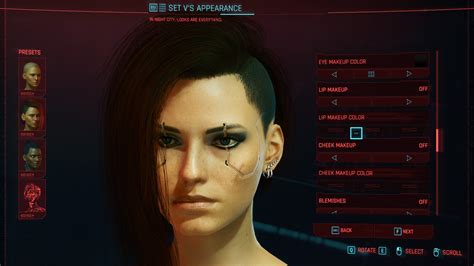
- Откройте редактор проектов Scratch и создайте новый проект.
- Перейдите к вкладке "Костюмы" в правой части экрана.
- Нажмите кнопку "Импортировать" и выберите изображение, которое станет внешним видом вашего персонажа.
- После успешного импорта изображения, оно появится в списке костюмов.
- Выберите импортированное изображение в качестве текущего костюма персонажа.
- Установите желаемые размеры и позицию персонажа на экране, используя инструменты в правой части экрана.
- Дайте имя своему персонажу, чтобы легче отличать его от других объектов в проекте.
Поздравляю! Вы только что создали персонажа для игры "Танчики" в Scratch. Теперь можно приступить к созданию игровой логики и управлению персонажем с помощью кода.
Выбор вида танка

Процесс создания игры в Scratch начинается с выбора вида танка, который будет использоваться в игре. Вам предоставляется множество вариантов, и выбор может зависеть от вашей вдохновляющей идеи или личных предпочтений.
Перед выбором танка, рекомендуется провести исследование и ознакомиться с доступными спрайтами в библиотеке Scratch. Вы можете найти там различные готовые изображения танков или создать свои собственные, используя инструменты редактирования спрайтов Scratch.
Когда вы решаете, какой вид танка использовать, учтите его размеры, форму и анимацию. Не забудьте о возможности добавить различные эффекты, такие как выстрелы или взрывы.
Помимо внешнего вида, также учтите особенности каждого вида танка. Некоторые танки могут быть быстрее, но слабее, другие могут иметь большую мощность оружия, но быть медленными. Сделайте выбор, который будет соответствовать вашим игровым целям и создавать интересные игровые механики.
После выбора танка, вы можете приступить к созданию его спрайта в редакторе спрайтов Scratch или воспользоваться готовыми изображениями. Не забудьте также добавить анимацию для танка, чтобы он выглядел живым и интересным.
Создание игрового поля

Перед тем, как приступить к созданию игрового поля, вам необходимо создать новый проект в программе Scratch. Для этого вы можете либо запустить Scratch на своем компьютере, либо воспользоваться онлайн-версией программы.
Итак, чтобы создать игровое поле для игры «Танчики», мы будем использовать прямоугольный спрайт, который будет служить нам в качестве игрового поля. Для этого выберите любой спрайт, который у вас есть в библиотеке (например, можете использовать стандартный спрайт животного).
Далее определите размеры игрового поля. Размеры игрового поля зависят от ваших предпочтений и может быть любым, но важно помнить, что поле должно быть достаточно большим для того, чтобы на нем могли свободно перемещаться танки и выполнять свои действия.
Предлагается создать игровое поле размером 600x600 пикселей. Для этого, в настройках спрайта (в правой части экрана) измените значения ширины и высоты спрайта на 600 пикселей.
Теперь настало время для добавления декораций игрового поля. Вы можете использовать любое изображение в качестве фона для вашего поля, либо создать специальные спрайты, которые будут служить стенами или препятствиями.
Для создания стен или препятствий вы можете использовать графический редактор Scratch. С помощью фигур и инструментов рисования вы можете нарисовать нужные вам элементы и сохранить их как спрайты.
После того как вы добавили все декорации на игровое поле, ваше поле готово к использованию. Теперь вы можете приступить к созданию остальных элементов игры, таких как танки, пули и препятствия.
Разметка поля
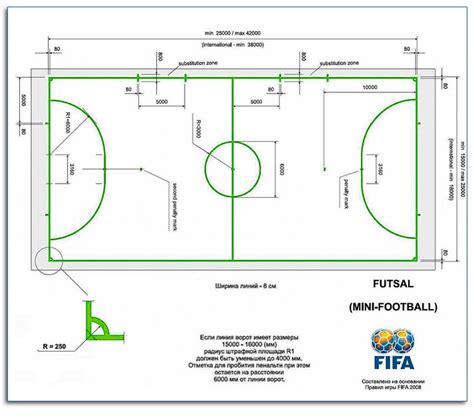
Для разметки поля в Scratch мы будем использовать спрайт «Стена» размером 40x40 пикселей. Каждая клетка поля будет иметь размер 40x40 пикселей, чтобы удобно было двигать танк и столкновения с препятствиями происходили без пересечений.
Поле будет иметь размер 11 клеток в ширину и 8 клеток в высоту. Для разметки поля следует создать новый спрайт «Стена» размером 40x40 пикселей и разместить его на игровом поле.
Начиная с верхнего левого угла поля, каждая клетка будет иметь свою координату в системе координат Scratch: первая клетка (1, 1), вторая клетка (2, 1) и т. д. Зная координаты клетки, можно легко размещать объекты на поле и определять их положение в программе.
Для начала разметки поля следует разместить спрайт «Стена» в верхнем левом углу поля на координатах (1, 1). Далее, нужно скопировать спрайт «Стена» 11 раз и разместить их на поля справа, увеличивая значение x-координаты на 1. После этого следует скопировать 8 раз уже полученные 12 спрайтов и разместить их на поле вниз, увеличивая значение y-координаты на 1.
После разметки поля следует сохранить проект и приступить к созданию танка и остальных объектов игры.
Алгоритм движения танка

Для создания игры танчики в Scratch нам понадобится алгоритм движения танка. В этом разделе мы рассмотрим основные шаги алгоритма:
- Управление клавишами: Для перемещения танка вперед используйте клавишу "Вверх", для перемещения назад - "Вниз", для поворота налево - "Влево" и для поворота направо - "Вправо".
- Движение вперед: При нажатии клавиши "Вверх", танк должен двигаться вперед в выбранном направлении. Для этого нужно установить танку скорость движения и выставить его угол поворота в соответствии с выбранным направлением.
- Движение назад: При нажатии клавиши "Вниз", танк должен двигаться назад в выбранном направлении. Для этого нужно установить танку скорость движения в обратном направлении и выставить его угол поворота в соответствии с выбранным направлением.
- Поворот налево: При нажатии клавиши "Влево", танк должен поворачиваться налево. Для этого нужно изменить угол поворота танка в соответствующую сторону.
- Поворот направо: При нажатии клавиши "Вправо", танк должен поворачиваться направо. Для этого нужно изменить угол поворота танка в соответствующую сторону.
Важно помнить, что обработчики событий клавиш должны быть активны все время, чтобы танк реагировал на действия пользователя.
Определение направления движения

Для определения направления движения мы будем использовать переменную "направление". Создадим переменную "направление" и установим ее значение по умолчанию в 0. В игре танчики для направления движения используются следующие значения переменной "направление":
- 0 - танк движется вверх
- 1 - танк движется вниз
- 2 - танк движется влево
- 3 - танк движется вправо
Когда пользователь нажимает клавиши клавиатуры, мы изменяем значение переменной "направление" в зависимости от нажатой клавиши. Например, если пользователь нажимает клавишу стрелка вверх, мы устанавливаем значение "направление" равным 0.
После того, как у нас есть значение переменной "направление", мы можем настроить соответствующее движение танка в игре. Например, если значение "направление" равно 0, мы можем перемещать танк вверх по экрану.
С помощью этих простых шагов мы сможем определить направление движения танка в игре танчики и задать соответствующее движение при нажатии клавиш клавиатуры.